
Adobe Illustrator CS5 を使用して画像を指定したサイズにエクスポートするにはどうすればよいですか? Adobe Illustrator CS5 のユーザーとして、エクスポートされた画像サイズが一致しないという問題に遭遇したことはありますか?この問題を解決するために、PHP エディター Xigua は、設定されたサイズに従って画像をエクスポートする方法を説明する詳細なガイドを提供します。このガイドでは、エクスポート プロセス全体を段階的に説明し、画像が常に必要なサイズを満たしていることを確認します。 Adobe Illustrator CS5 でサイズを設定するための画像のエクスポートに関する完全なチュートリアルをお読みください。
Adobe Illustrator cs5で設定されたサイズに従って画像をエクスポートするにはどうすればよいですか? Adobe Illustrator CS5で設定したサイズに従って画像を書き出す方法
Adobe Illustrator CS5を開きます。

[ファイル]-[新規作成]コマンドを実行して、新規イメージを作成します。

[楕円ツール]を使ってキャンバス上に円を2つ描きます。

2 つの円をそれぞれ赤と青に色付けします。
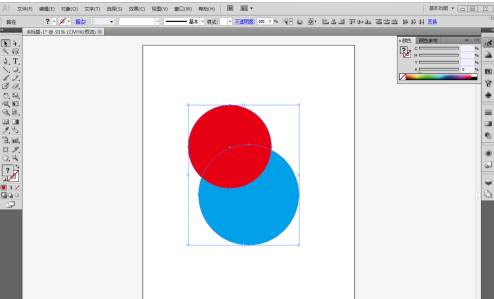
選択ツールを使用して 2 つの円を選択します。

[ウィンドウ]-[パスファインダー]コマンドを実行して、パスファインダーパネルを開きます。

[マイナス後方オブジェクト]ボタンをクリックすると、赤い丸が月の形に変わります。

[ファイル]-[エクスポート]コマンドを実行し、保存形式をpng形式に変更します。

[アートボードを使用する]にチェックを入れます。

エクスポートされた画像のサイズは、AI 設定のパラメーターと一致します。


以上がAdobe Illustrator cs5 で設定したサイズに従って画像を書き出す方法 Adobe Illustrator cs5 で設定したサイズに従って画像を書き出す方法の詳細内容です。詳細については、PHP 中国語 Web サイトの他の関連記事を参照してください。